怎样关闭win11开机密码 win11开机密码如何取消
更新时间:2024-05-12 13:19:43作者:hnzkhbsb
Win11系统的开机密码是为了保护用户的隐私和数据安全而设置的,但有时候我们可能觉得这个步骤有些繁琐或者不方便,想要取消Win11系统的开机密码,其实只需要简单的几步操作就可以实现。接下来让我们一起来了解一下怎样关闭Win11系统的开机密码,让您的电脑开机更加便捷和快速。
操作方法:
1.在电脑中,点击打开设置。
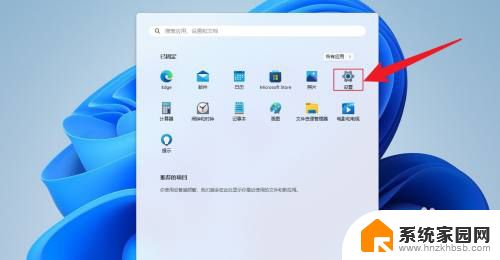
2.点击账户,点击登录选项。
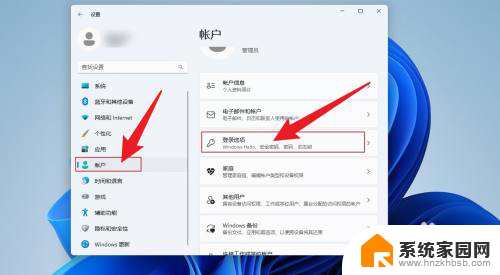
3.点击密码,点击更改。
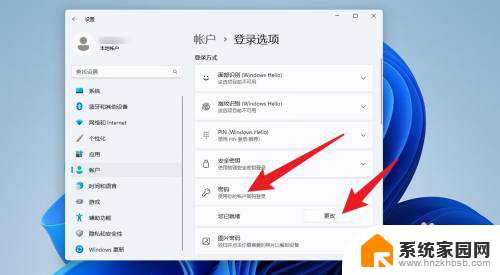
4.输入当前密码,点击下一页。
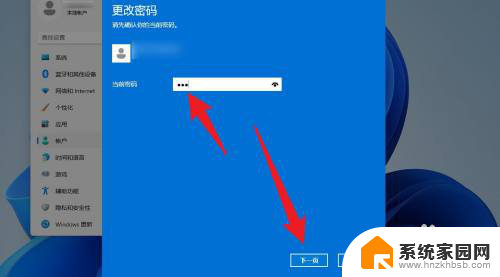
5.在打开的界面中,直接点击下一页。
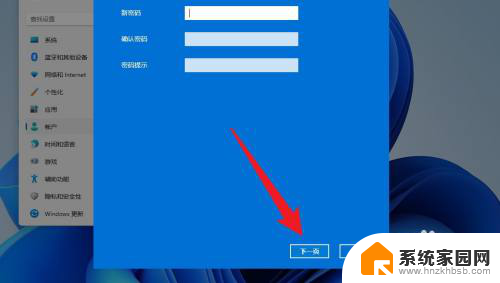
6.点击完成,就会取消开机密码。
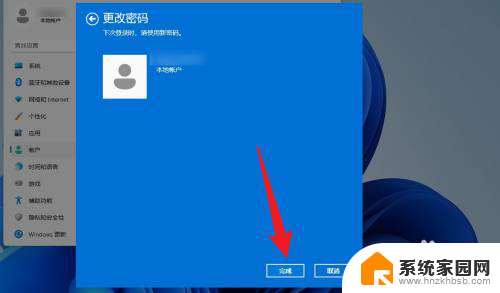
以上是如何关闭Win11开机密码的全部内容,如果您需要,您可以按照这些步骤进行操作,希望对大家有所帮助。
怎样关闭win11开机密码 win11开机密码如何取消相关教程
- win10系统设置的密码怎么取消 win10系统取消开机密码的步骤
- win10怎么跳过密码 Win10如何关闭开机密码
- win10突然有了开机密码 win10怎么关闭开机密码
- 电脑重置开机密码怎样设置 如何重新设置电脑开机密码
- 如何更换电脑开机密码 怎么重置电脑开机密码
- 用pe删除win10开机密码 win10系统pe如何删除开机密码
- 手机开锁密码忘了怎么解开 手机忘记密码怎么办
- macbook忘记密码怎么开机 mac苹果电脑开机密码忘记了怎么办
- win10开机提示密码错误怎么办 Win10开机密码错误怎么办
- win7电脑密码忘记了怎么解开 电脑开机密码忘记了怎么办
- Nvidia将在美国量产AI超级计算机,助力人工智能领域创新发展
- 英伟达RTX 5060系列显卡发布:性能和价格揭秘
- Windows搜索神器Everything,秒杀自带搜索,快速定位文件,秒搜不必等
- 仁宝、纬颖和美国捷普竞购AMD服务器工厂资产,谁将成功收购?
- 国产CPU竞速信创,对数码科技行业是好生意?
- 迈入计算加速新时代 第二代AMD Versal Premium系列上新,助力您的计算体验提速
微软资讯推荐
- 1 Nvidia将在美国量产AI超级计算机,助力人工智能领域创新发展
- 2 英伟达RTX 5060系列显卡发布:性能和价格揭秘
- 3 Windows搜索神器Everything,秒杀自带搜索,快速定位文件,秒搜不必等
- 4 国产CPU竞速信创,对数码科技行业是好生意?
- 5 如何查看电脑显卡型号及性能信息的方法,详细教程揭秘
- 6 CPU厂商的新一轮较量来了!AMD、英特尔谁将称雄?
- 7 英伟达发布NVIDIA app正式版 带来统一GPU设置软件,让你轻松管理显卡设置
- 8 详细指南:如何在Windows系统中进行激活– 一步步教你激活Windows系统
- 9 国产显卡摩尔线程筹备上市,国产显卡即将登陆市场
- 10 详细步骤教你如何在Win7系统中进行重装,轻松搞定系统重装
win10系统推荐
系统教程推荐